
三、制作可视化看板
- 确定可视化看板的内容和排版布局。
- 确定需要展示的内容(图表的标题和展示字段或者形式)
- 确定看板的排版和布局(颜色、每个模块的大小等)
- 数据加工
- 第一次处理:整理《原始数据》,增加多个字段并创建表,形成《生产质量数据表》。
- 第二次处理:根据展示内容在《生产质量数据表》中插入《数据透视表》,并选择适当的切片器。
- 第三次处理:基于《生产质量数据表》和《数据透视表》进行数据的统计汇总,完成《统计表》。
- 数据呈现
- 将《统计表》中汇总的表格信息以表格或者图形的形式呈现到可视化看板中。
目标:制作生产质量可视化看板。1.2 可视化界面排版的思路
原始指标:《原始数据》表中字段为项目名、生产车间、负责人、生产数量、不合格数量、生产日期。
展示内容:
1、静态【年表】各项目这一年的生产情况——每个项目的生产数量、不合格数量、合格率,并排名。根据内容增加指标:合格率、月、日、季度。
2、静态【季度表】各季度的生产情况——每个季度的生产数量、不合格数量和合格率。
3、动态【月表】每个月的生产情况
- 车间——每个车间的生产数量及排名。
- 负责人——每个负责人的负责的生产线出现的不合格数量及占比。
- 每日——每天进行生产的生产线的合格率及占比。
确定数据透视表的展示项:日、月、负责人、项目、生产车间。
确定数据透视表的求和项:生产数量、不合格数量。
确定每个统计表的标题和字段:
1、年表:
2、季度表:
- 标题:全年信息汇总(按项目合格率排名);
- 字段:项目名、生产数量、不合格数量、合格率、排名;
3、月表:
- 标题:X季度;
- 字段:生产数量、不合格数量、合格率;
- 标题:X月 生产车间不合格数量排名;
- 字段:排名、生产车间、不合格数量。
- 标题:X月 负责人不合格数量占比;
- 字段:负责人、生产数量。
- 标题:X月 每日合格率统计;
- 字段:日、生产数量、不合格数量、合格率、辅助列。
关键:分析逻辑清晰,明确要展示的内容,有主次之分。1.3 按照内容设计可视化界面的排版
- 排班布局要合适,将重点集中在看板中关键区域。
- 利用有限的页面展示更多内容,所以布局要均匀,比如说页面左右对称等。
- 图表颜色舒适。可以在大作或者小红薯上面找些图片模板做参考。
- 展示的图表不要过于复杂,尽量选择常见的柱形图、扇形图、折线图等。因为越简单的图表越容易解读。
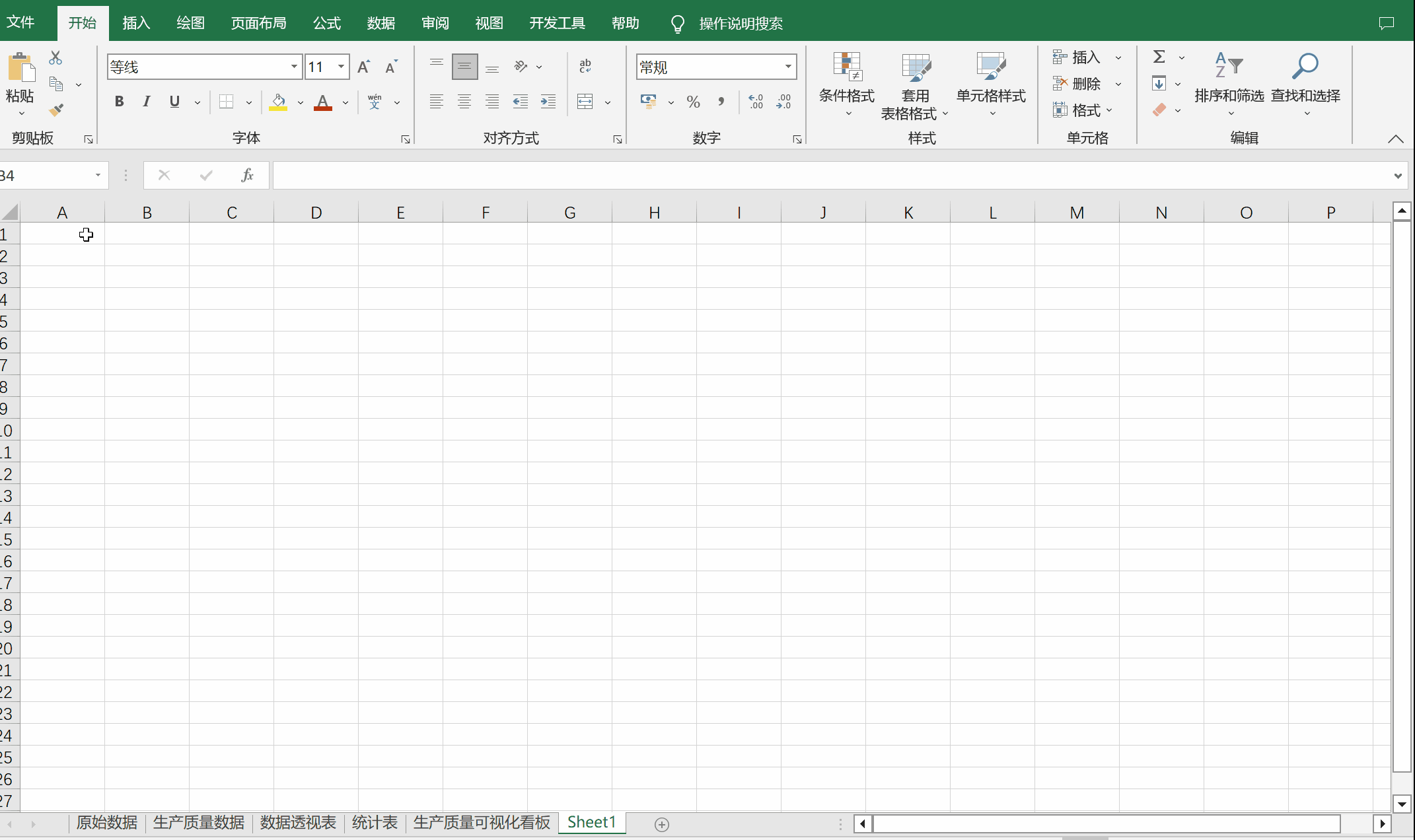
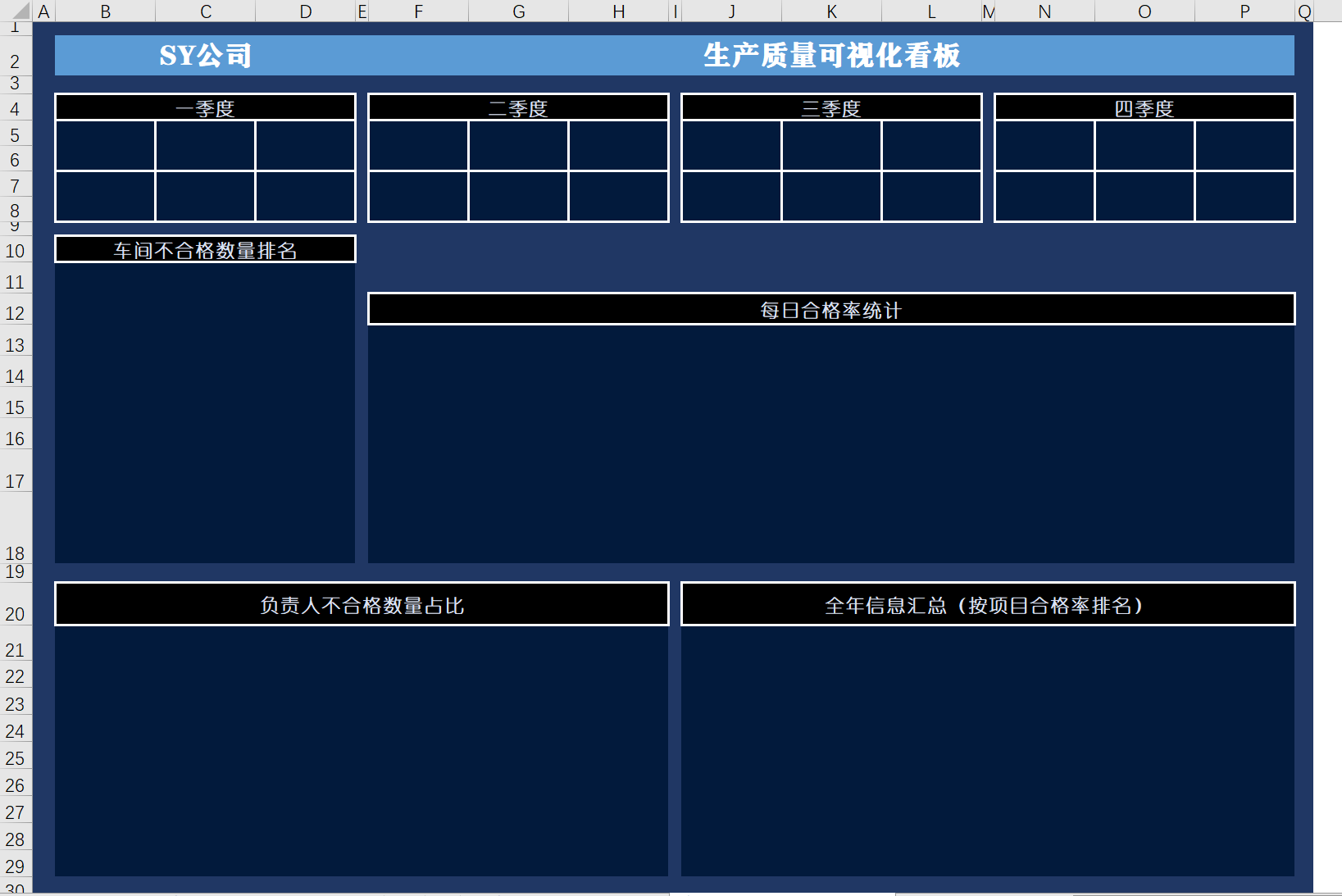
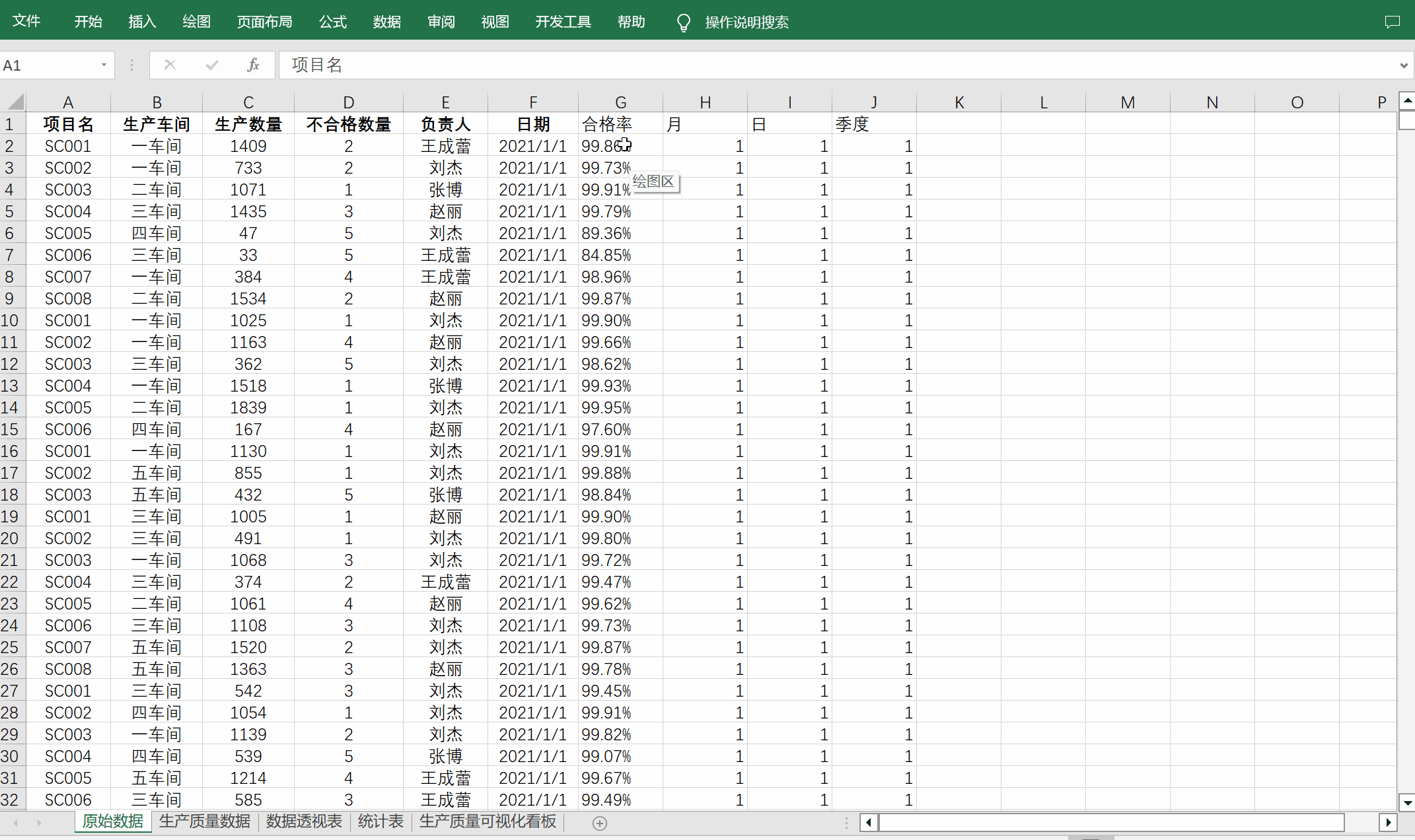


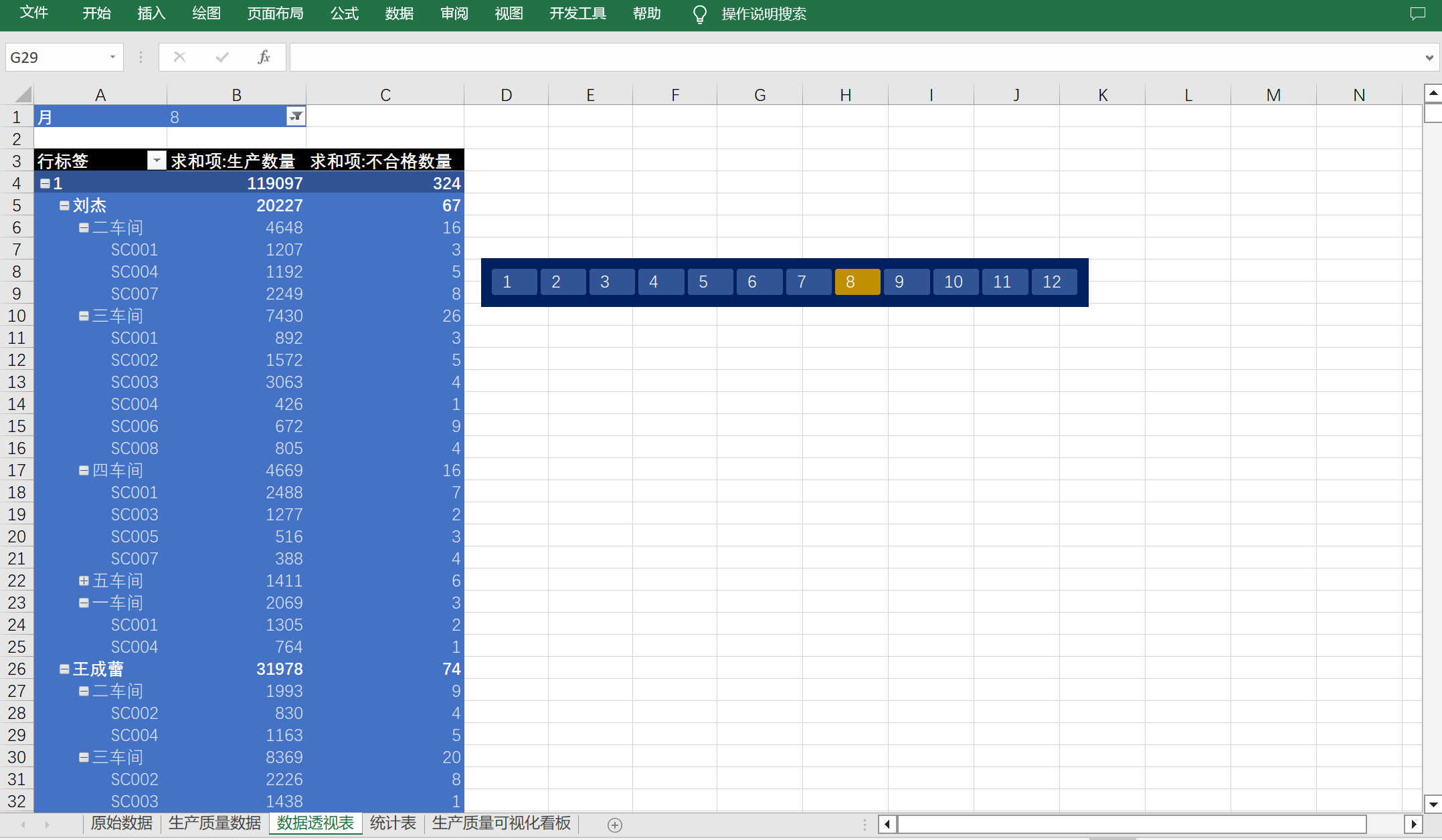
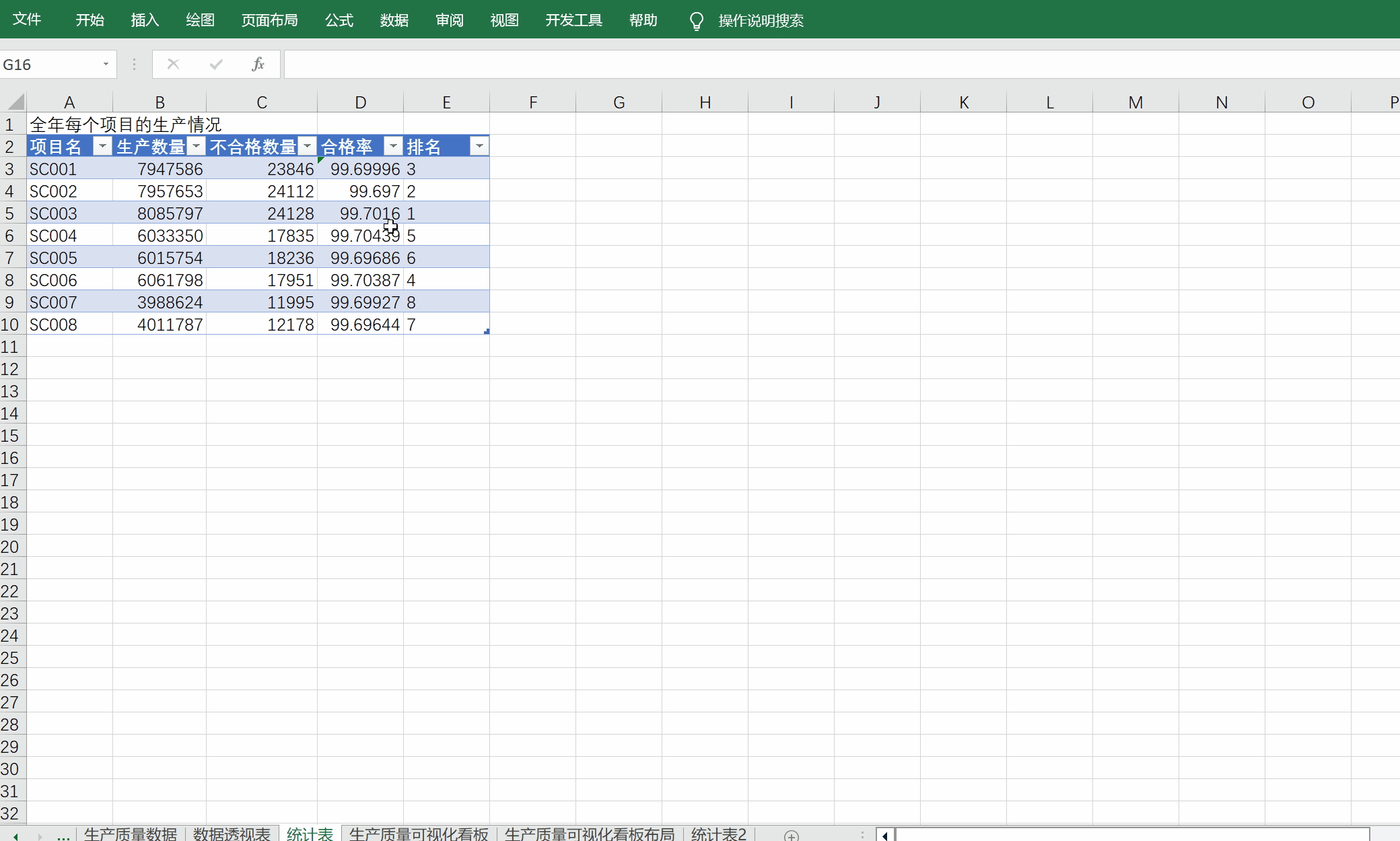

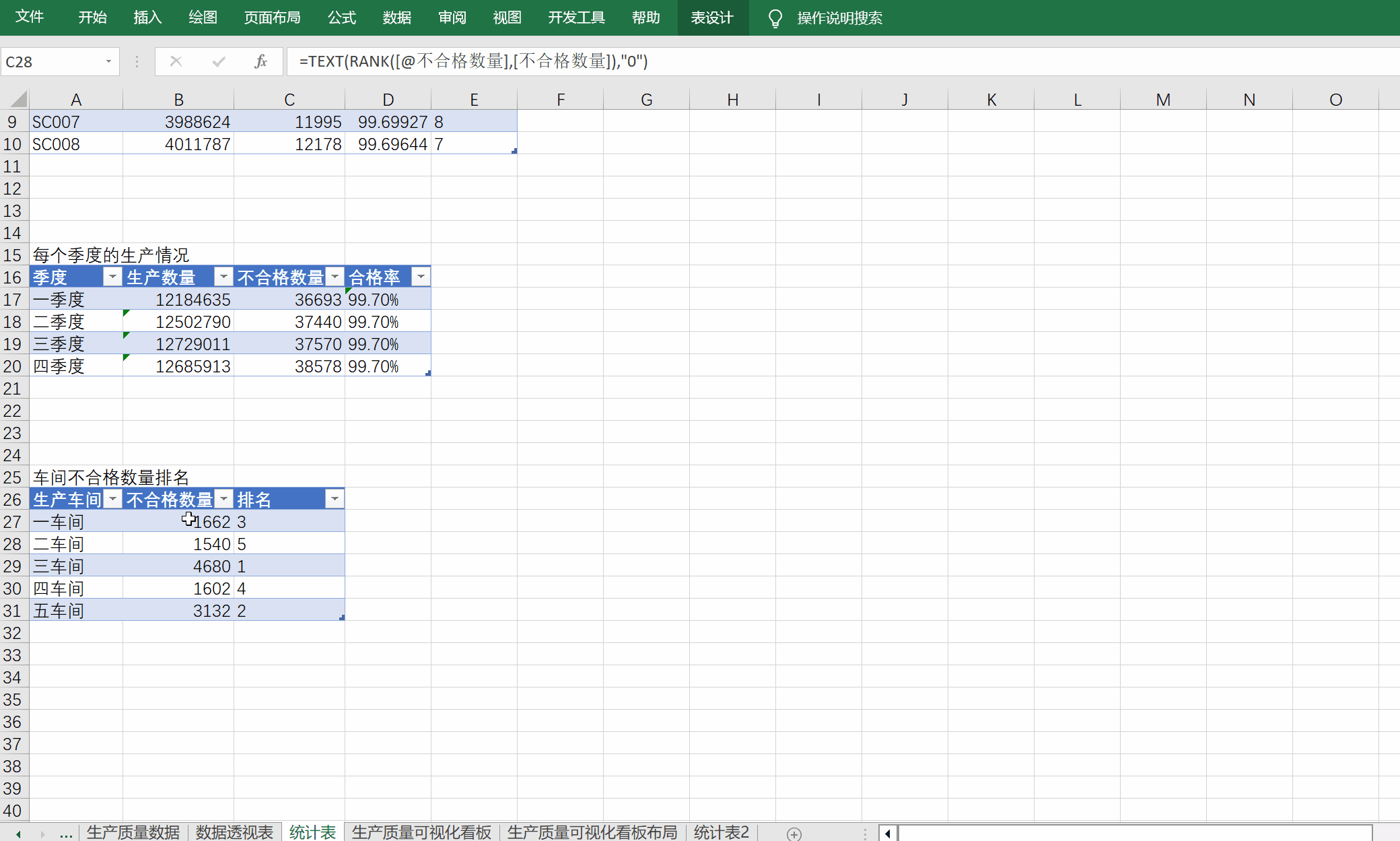
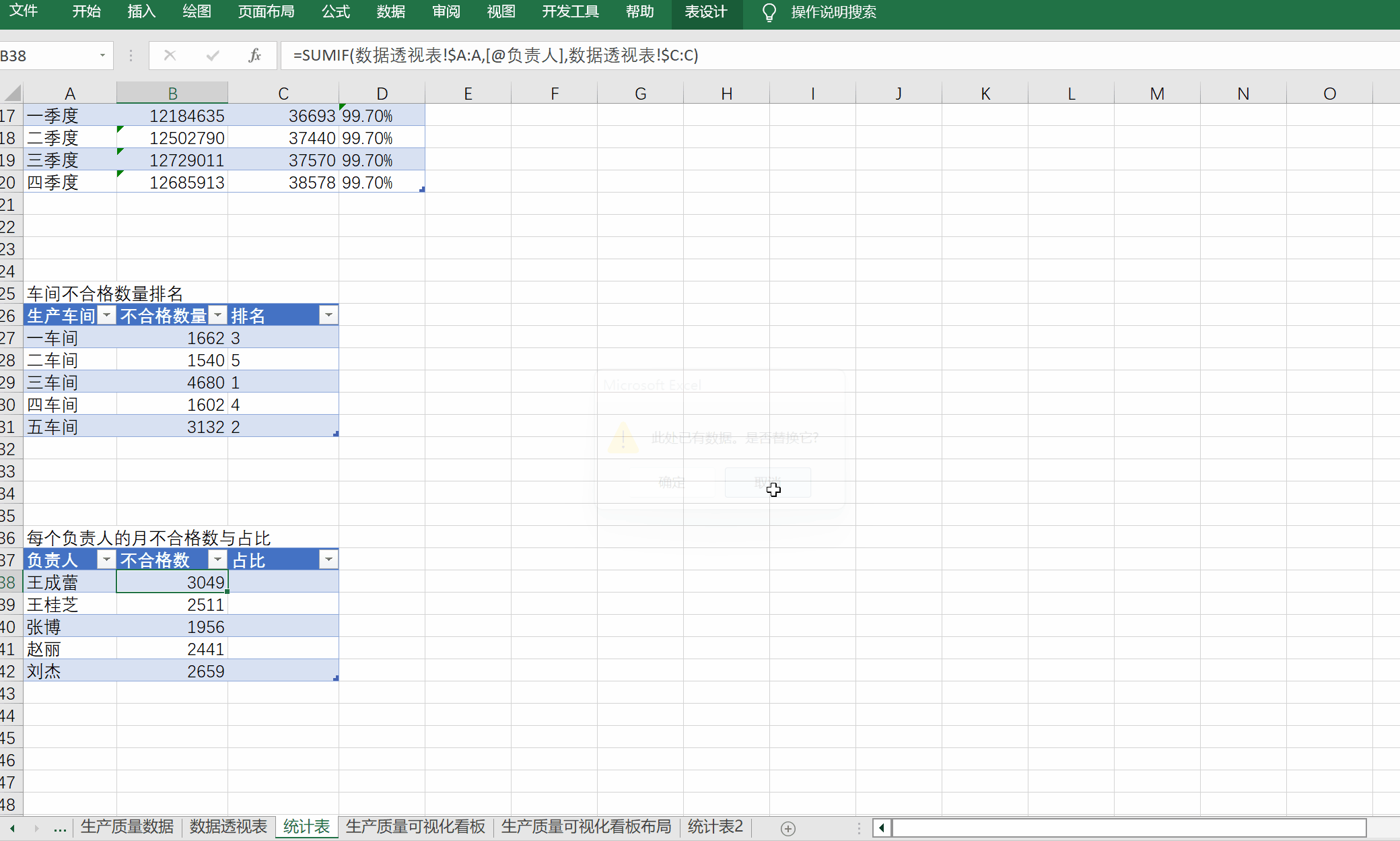

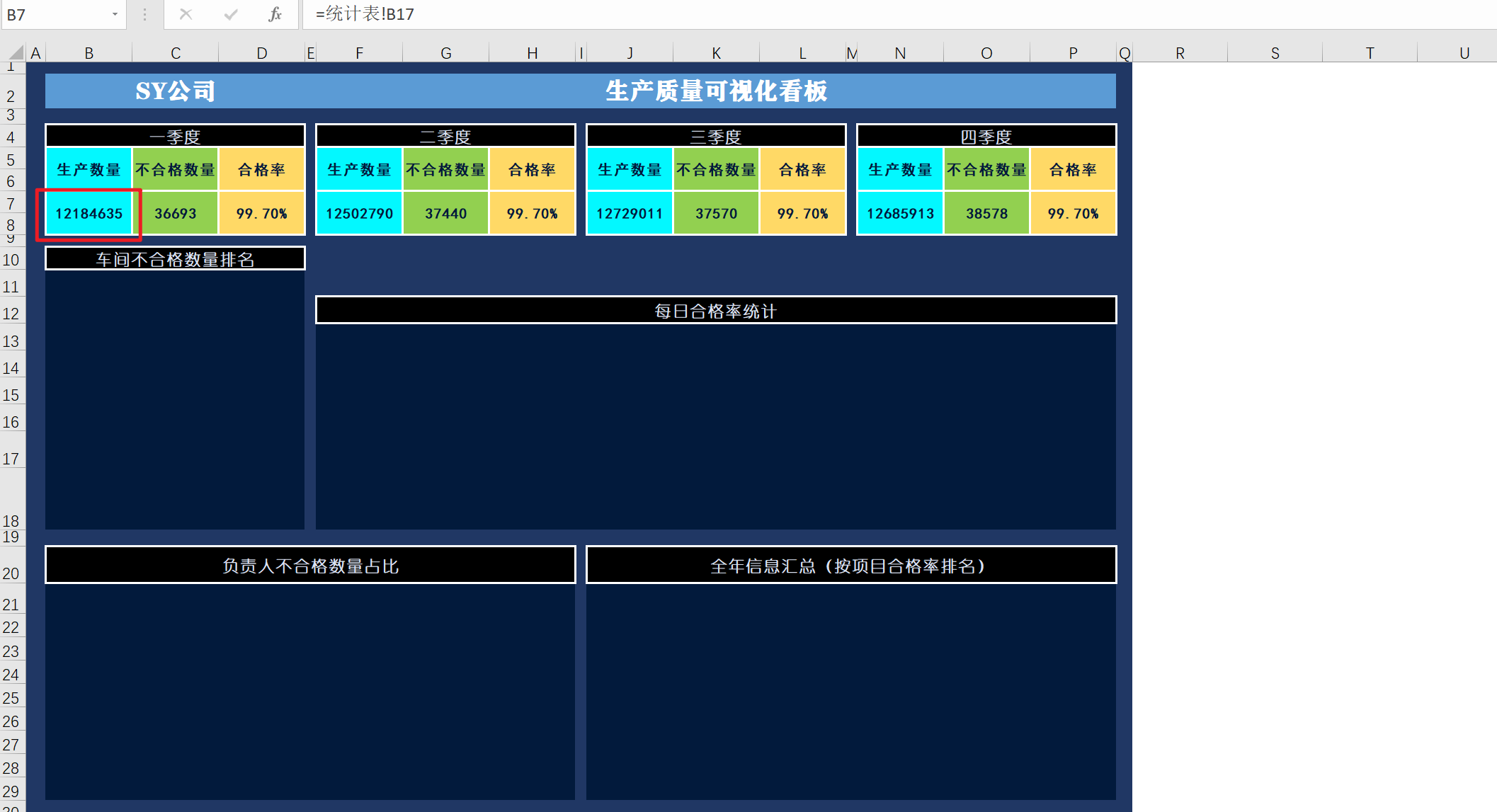
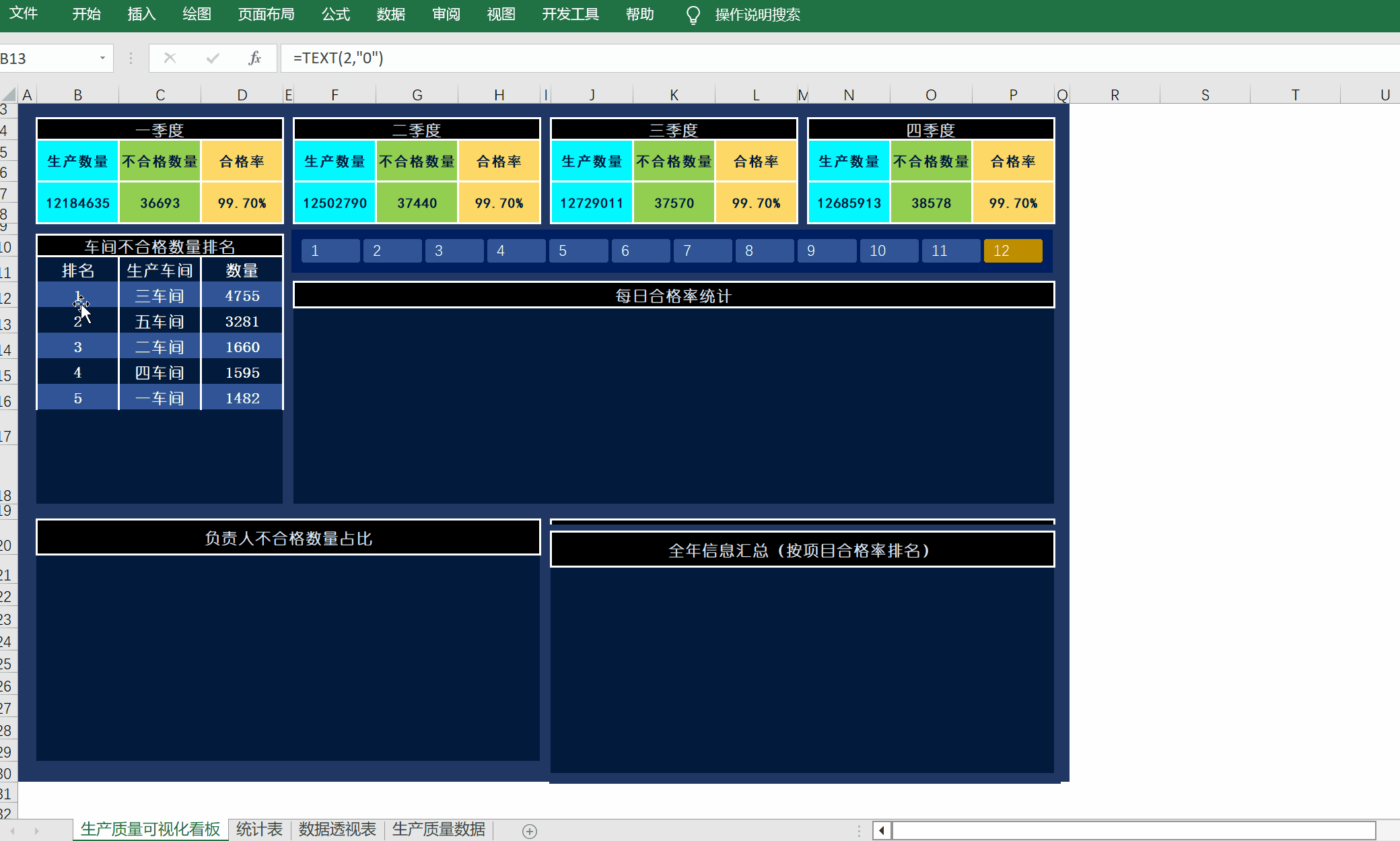
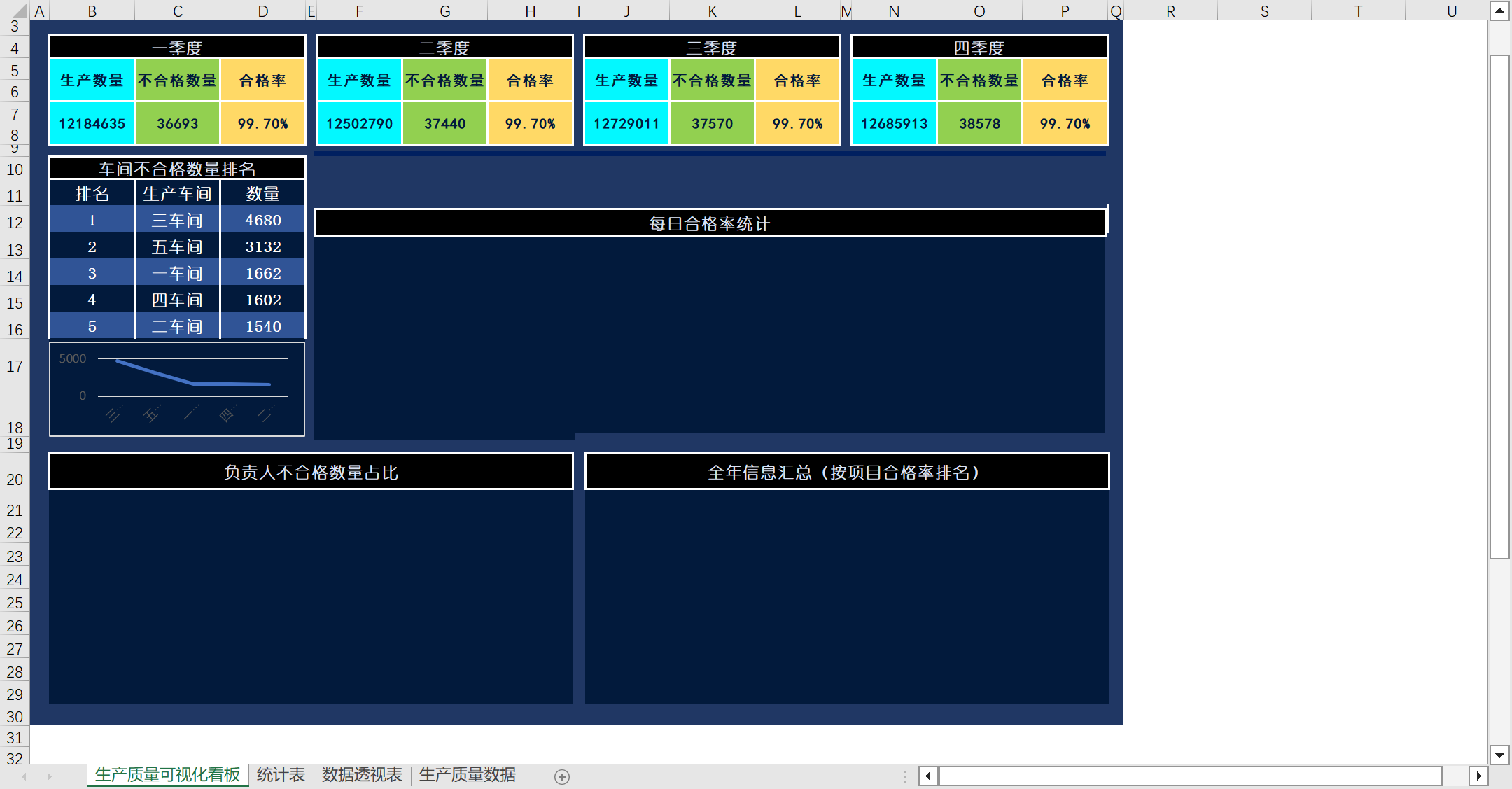
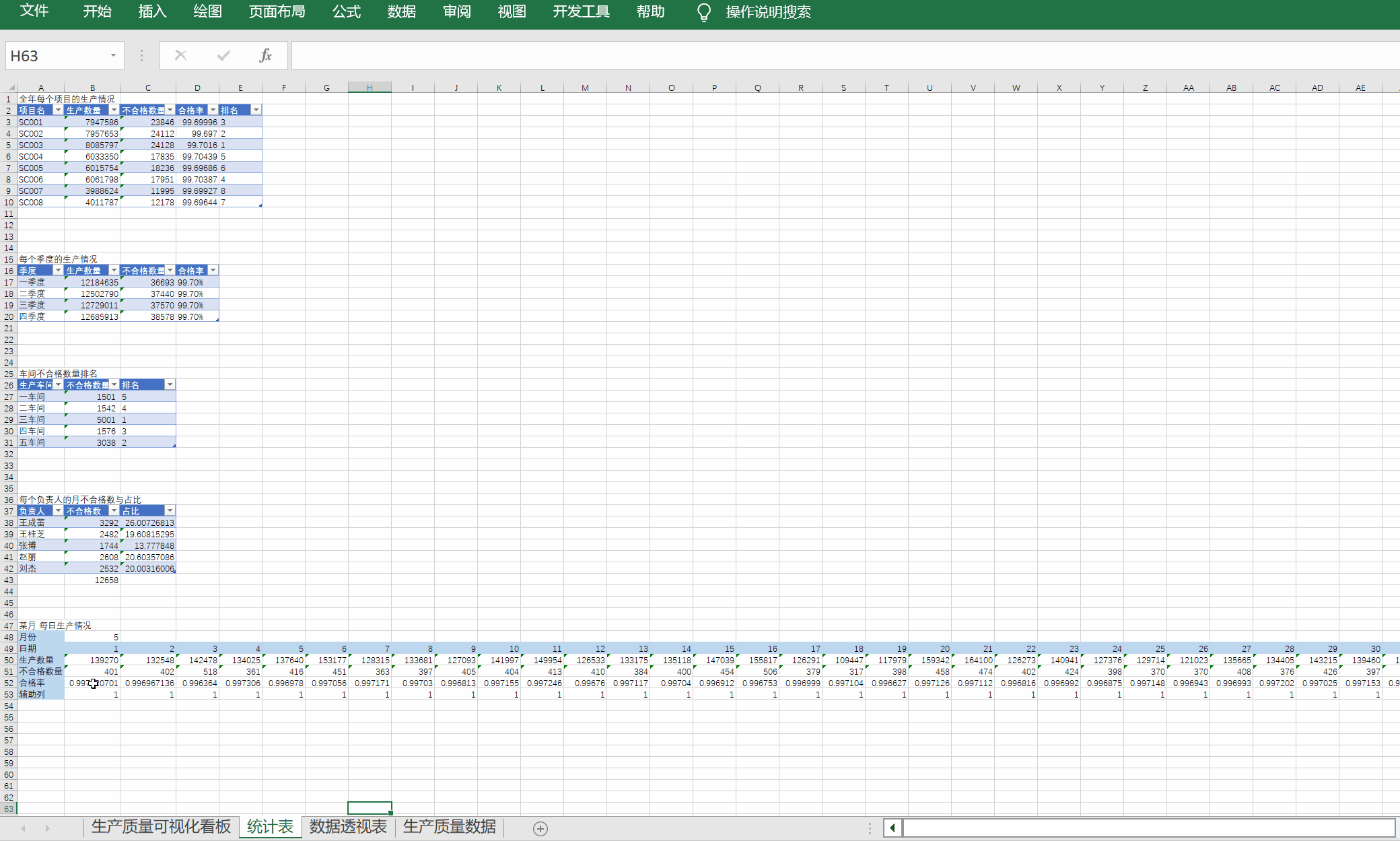
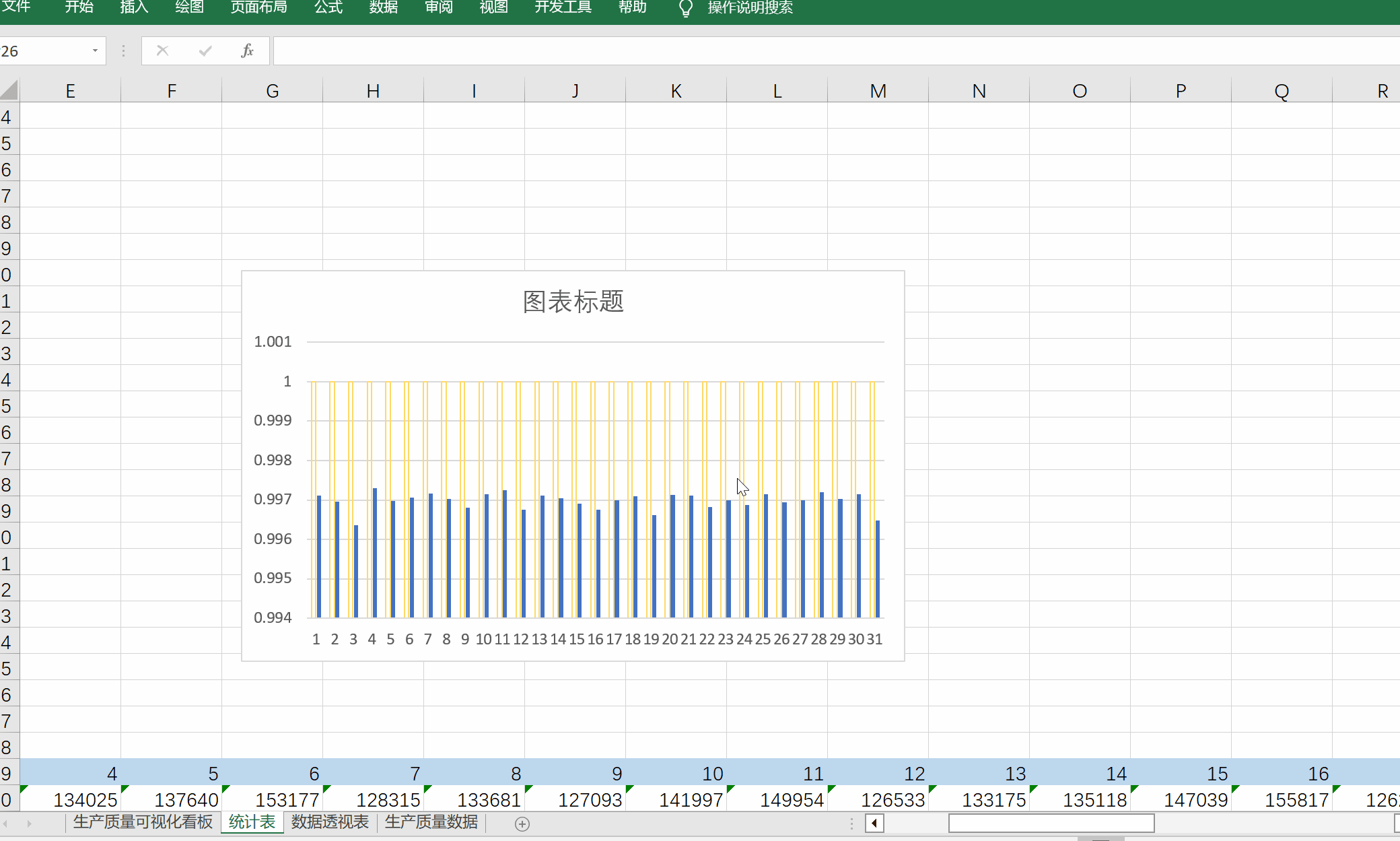
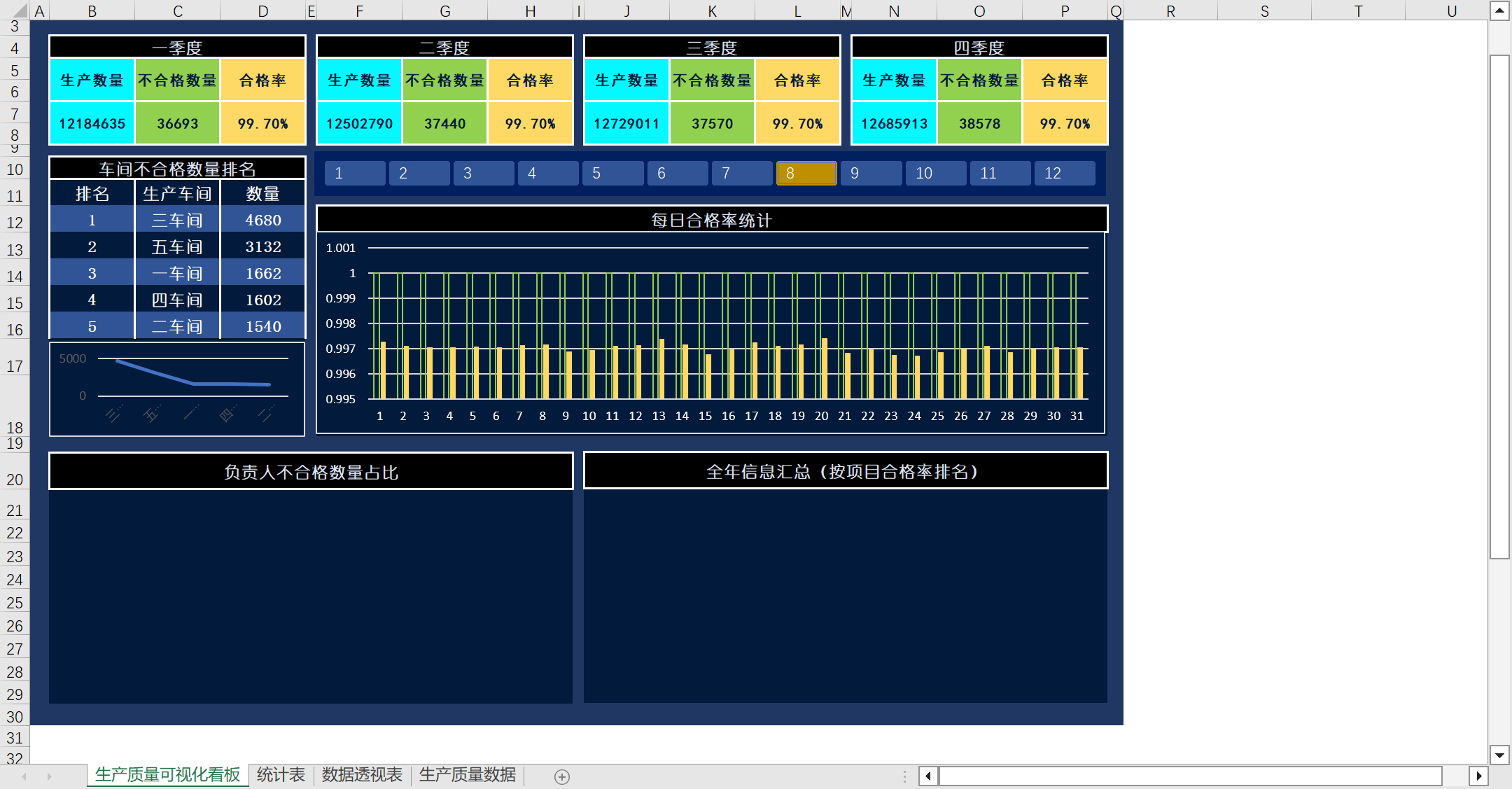
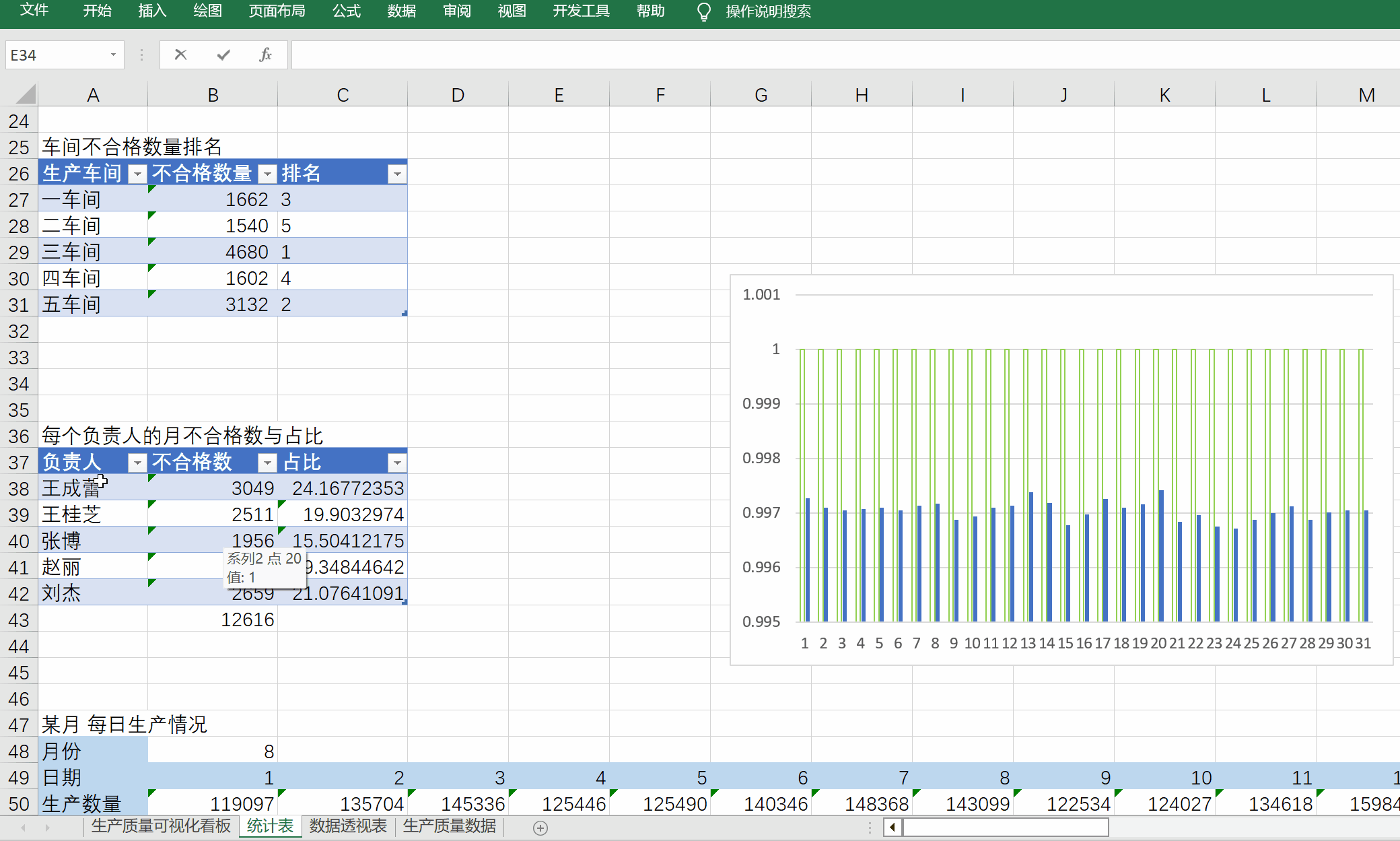

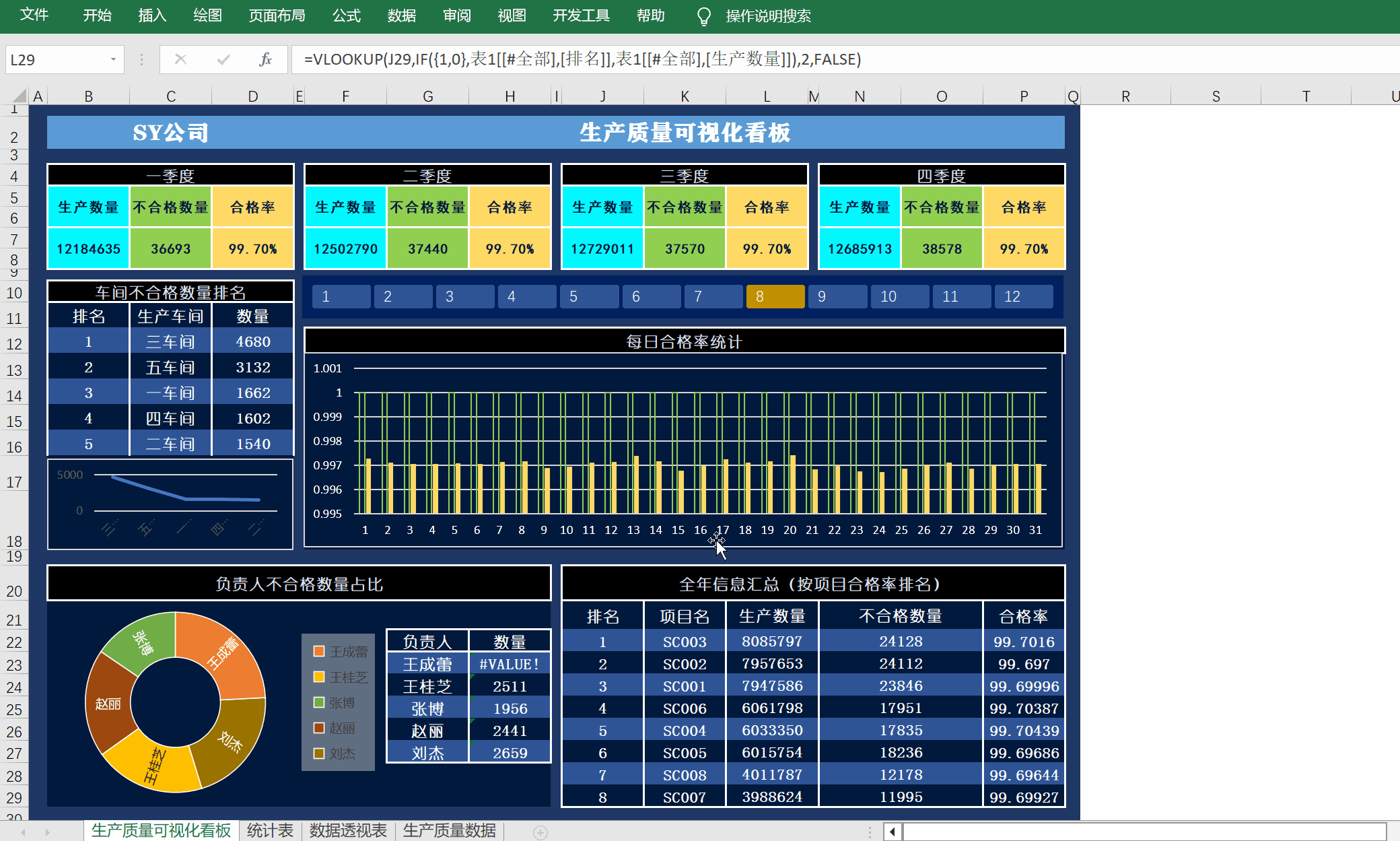
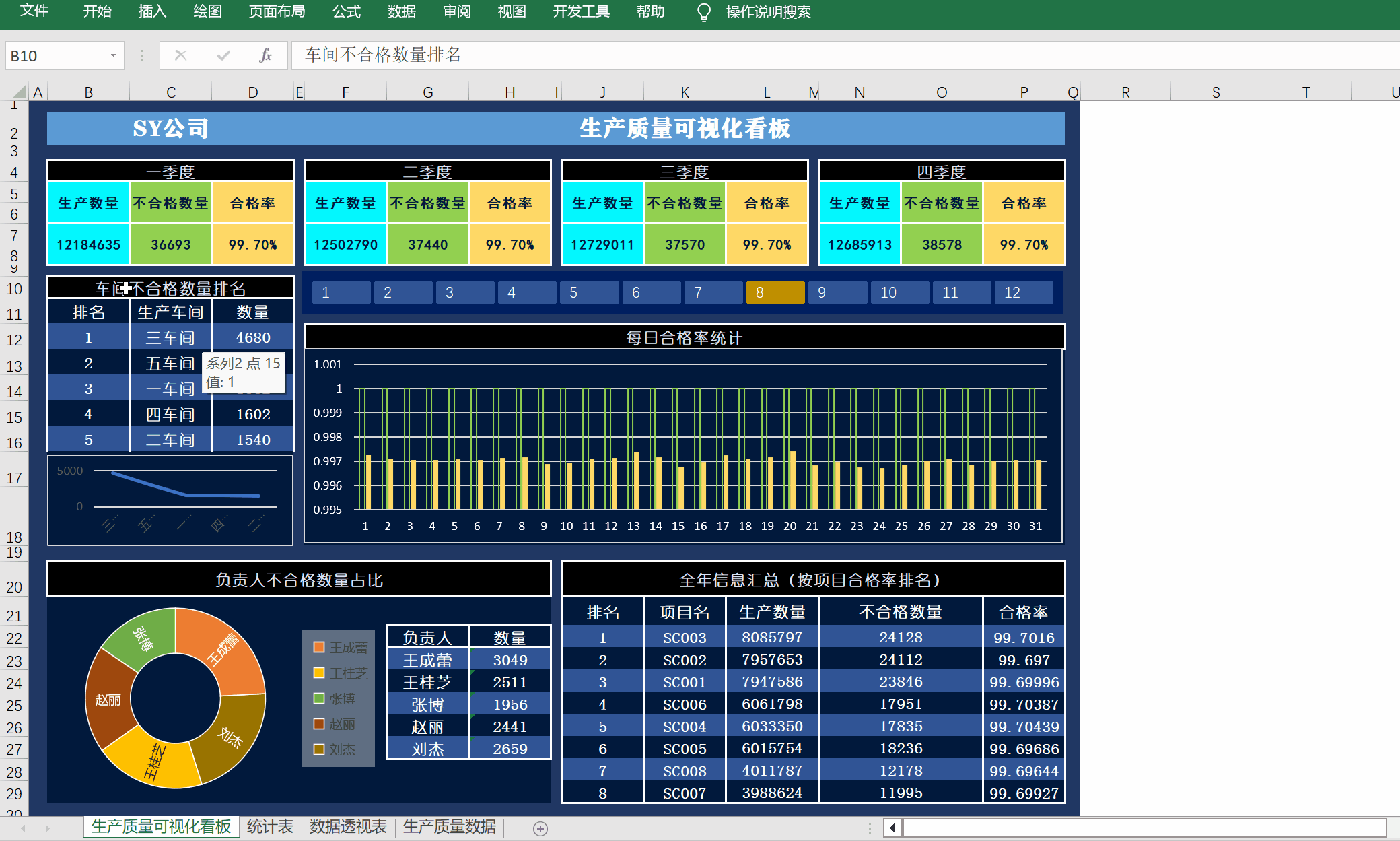
| 欢迎光临 qidao123.com技术社区-IT企服评测·应用市场 (https://dis.qidao123.com/) | Powered by Discuz! X3.4 |